
В этой статье я расскажу, как можно отключить обновление Windows 10. Особенно актуально это будет для владельцев ноутбуков и нетбуков, на которых после обновления часто можно встретить черный экран. В новой версии операционной системы обновления устроены так, что стандартно их не отключить, приходится использовать административные возможности.
Год назад я уже писал, про то, как отключить обновления на Windows 7, сегодня мы будет действовать по примерно тому же пути.
Центр обновления Windows работает в автоматическом режиме и постоянно поддерживает связь с серверами Microsoft. После отключения, возможен прирост производительности системы в целом. Если у вас компьютер не совсем новый, ты вы определенно это заметите.
Отключаем обновление Windows 10 через службы администрирования
Уже стандартный проверенный 100% рабочий способ, который хорошо работает на «Семёрке», так же хорошо показал себя и на всех редакциях «Десятки».
Вызываем окно «Выполнить», нажатием клавиш Win+R:
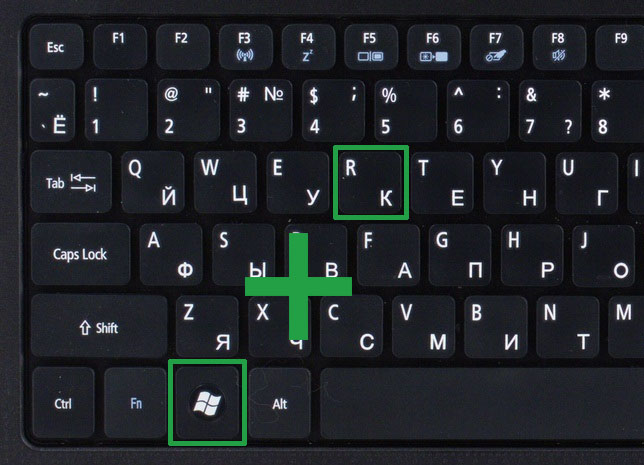
В поле вводим «services.msc» и нажимаем «ОК» или на «Enter»:
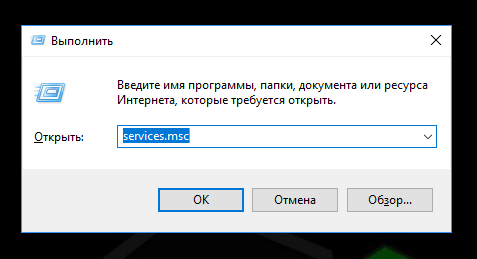
Перед вами откроются службы операционной системы. Прокрутите список служб в самый конец и найдите строчку «Центр обновления Windows»:
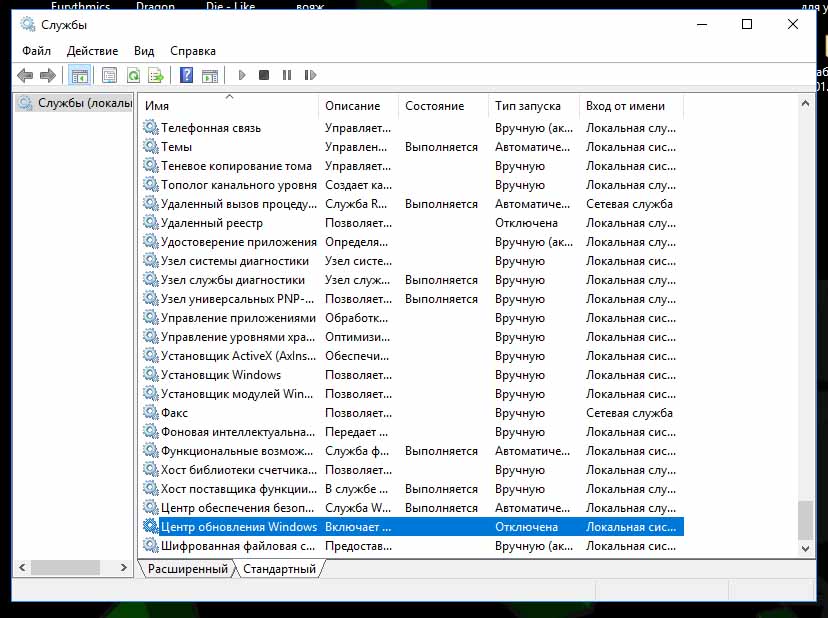
На моем скрине, как можете заметить, обновления у меня уже отключены, к этому мы и будем стремиться сейчас. Что бы открыть настройки, дважды щелкаем левой кнопкой мыши по строчке или нажимаем один раз правой кнопкой мыши и выбираем «Свойства»:
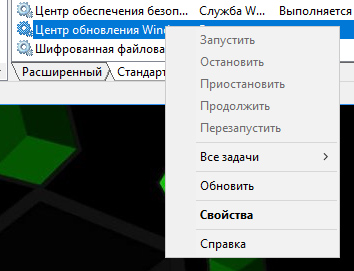
Тип запуска выбираем «Отключена» и состояние нажимаем «Остановить», тем самым мы деактивируем обновления:
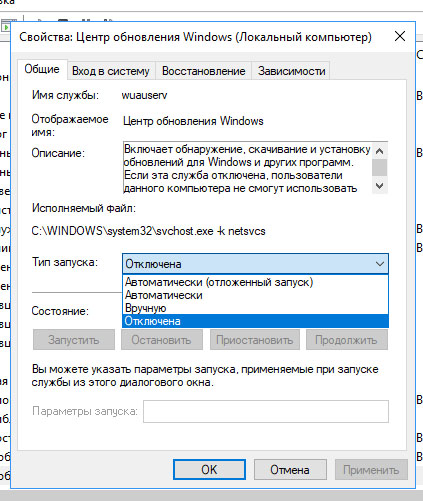
Нажимаем «ОК», всё закрываем и желательно перезагружаем компьютер.
Если вы хотите опять запустить отключенную службу, нужно проделать все тот же путь и выбрать «Типа запуска: Автоматически».
Готово! Всем Удачи!


